
サイト・運営者情報
- 「アプリポ」はスマホアプリやSIM回線&機種)に関する疑問に答えるサイトです。私たちは常時複数の格安SIM回線を実際に契約し、通信速度を計測できるサービスの開発など、専門的視点と消費者目線を両立した体制で運営しています。運営:株式会社七変化
CapCut(キャップカット)を使っておしゃれな動画を作成しよう
動画編集アプリ「CapCut」では、動画を簡単に編集したり、加工したりできます。
加工の種類が非常に豊富な上、全ての機能を無料で利用できるのが嬉しいポイントです。
また、CapCutのアプリから、InstagramやTikTokなどのSNSへ動画をエクスポートすることも可能です。
CapCutを利用しておしゃれな動画を作成すれば、それらのSNSもさらに楽しめるでしょう。
CapCutでは動画を重ねることができる
CapCutでは、動画の上に別の動画を重ねることも可能です。
複数の動画を組み合わせられるとなると、さらにアイディアが広がりそうですよね。
CapCutで動画を重ねる方法をご紹介します。
CapCut(キャップカット)で動画を重ねる方法&やり方を解説
CapCutで動画を重ねるやり方をご紹介します。
上に重ねた方の動画の透明度を上げて、2つの動画を見やすく加工する方法も紹介するので、ぜひ参考にしてください。
クイック解説
1.動画の編集画面を開き、画面下のメニューの「オーバーレイ」をタップします
2.「はめ込み合成を追加」をタップします
3.追加したい動画をタップします
4.「追加」をタップします
5.メニューを右へスワイプし、「不透明度」をタップします
6.丸マークをタップしてスライドし、変更したい透明度に合わせます
7.動画を2本指でピンチしてサイズを調整します
8.画面右上のエクスポートボタンをタップして保存します
画像で詳しく解説
1.動画の編集画面を開き、画面下のメニューの「オーバーレイ」をタップします
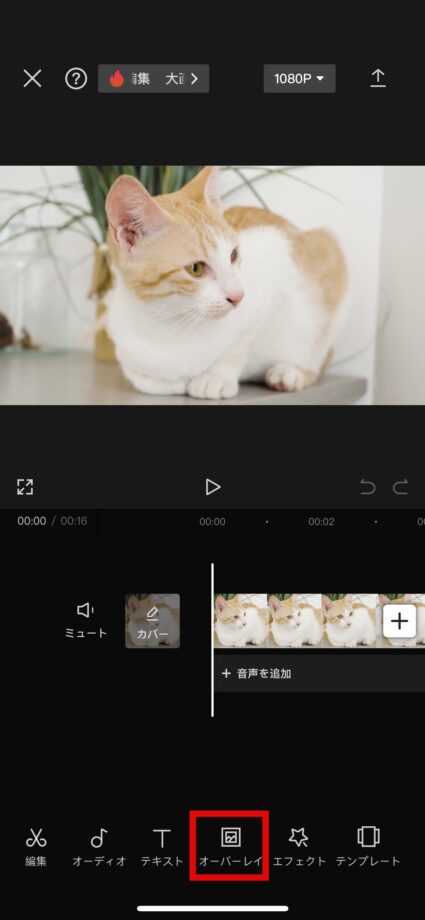
2.「はめ込み合成を追加」をタップします
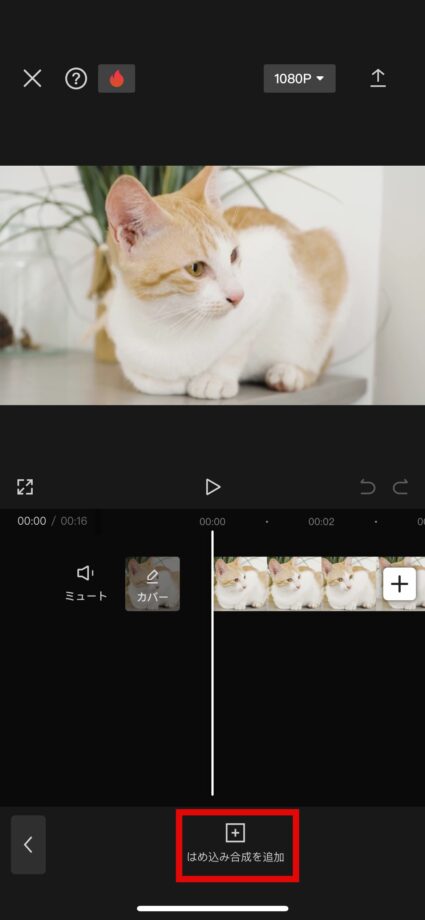
3.追加したい動画をタップします
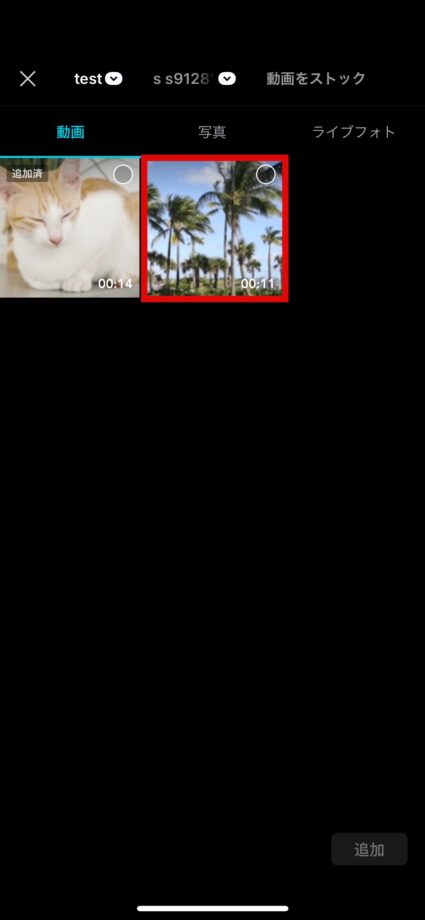
4.「追加」をタップします
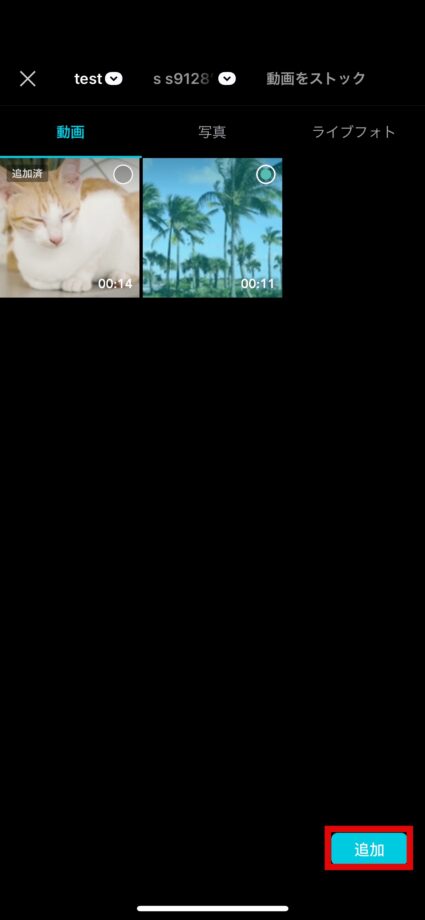
動画が追加されました。
5.メニューを右へスワイプし、「不透明度」をタップします
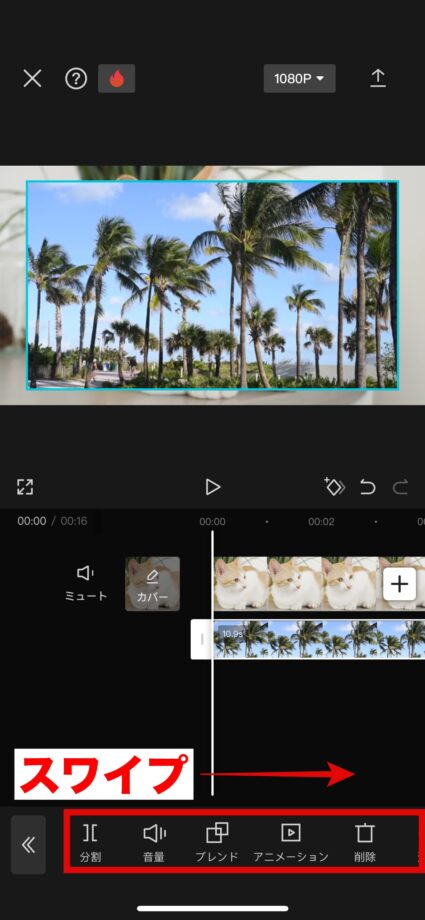

6.丸マークをタップしてスライドし、変更したい透明度に合わせます
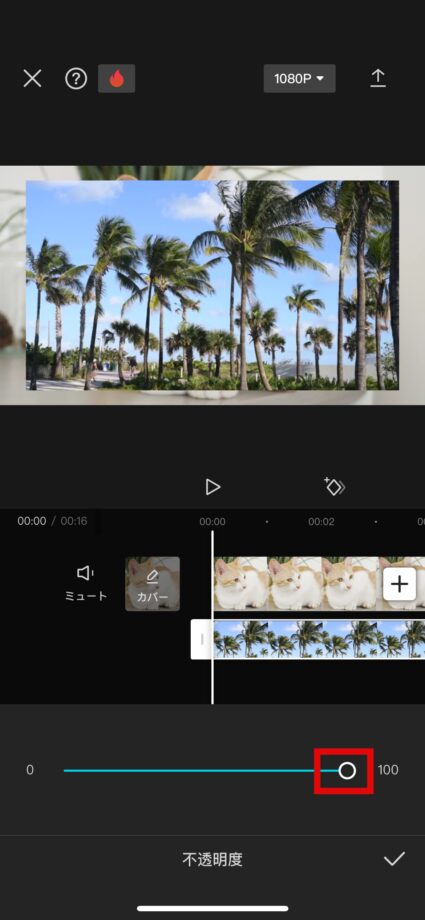
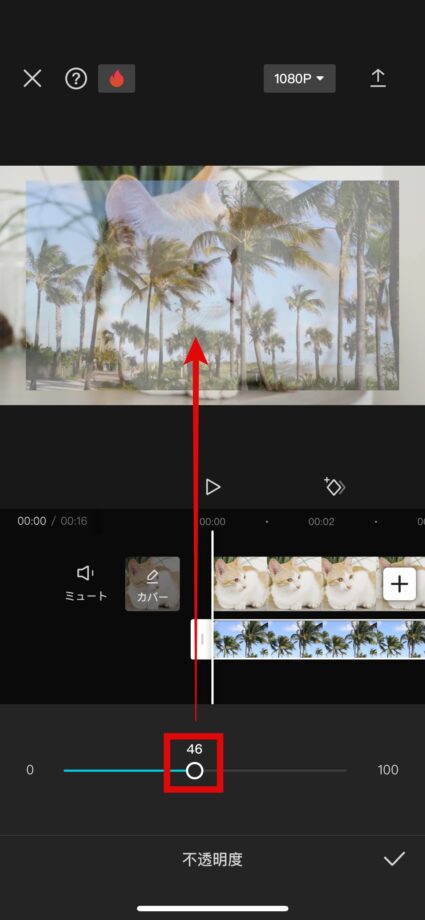
7.動画を2本指でピンチしてサイズを調整します
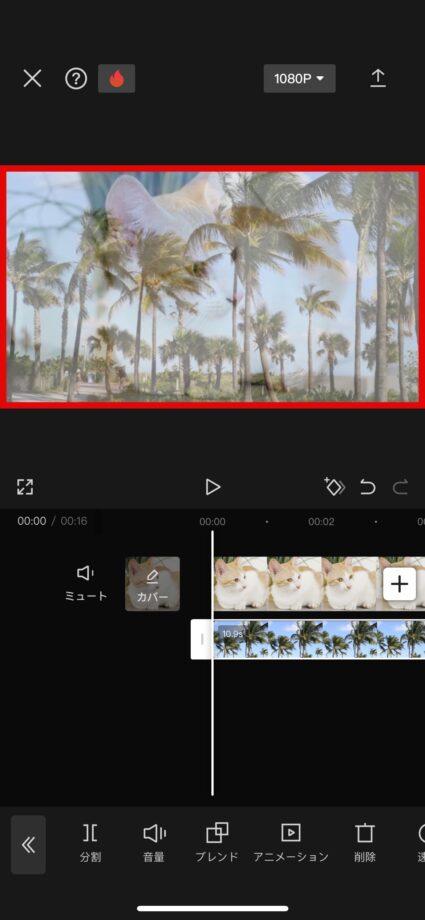
8.画面右上のエクスポートボタンをタップして保存します
2023年12月28日:CapCutのUI変更のため画像を更新2023年12月28日:CapCutのUI変更のため画像を更新
これで、2つの動画を重ねた動画の作成が完了しました。
この記事の情報更新履歴:
2023年12月28日:CapCutのUI変更のため画像を更新
本ページの情報は2023年12月28日時点の情報です。最新の情報については必ず各サービスの公式サイトご確認ください。
Profile
この記事の執筆者
Company
サイト運営会社概要
About







